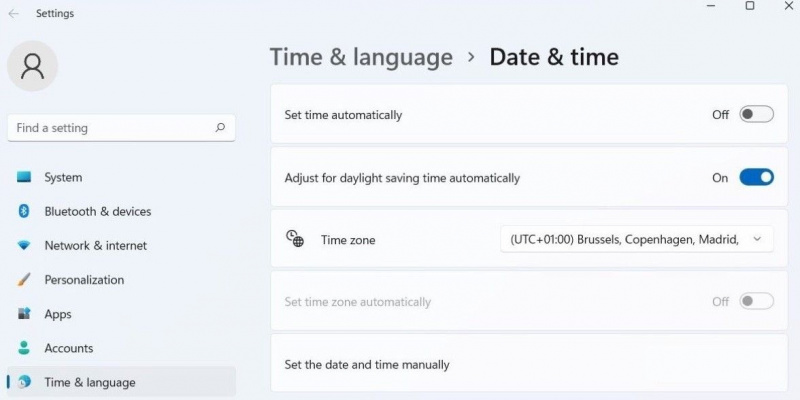Sommertid (DST) praktiseres i det meste av Europa, Nord-Amerika og deler av Asia, Sør-Amerika og Oseania. Prosessen innebærer å øke klokkene med én time i de varmere månedene og deretter gå tilbake til standardtid i løpet av høsten.
hvorfor blir ikke tekstmeldingene mine levert
Du kan konfigurere Windows-datamaskinen til automatisk å justere klokken for sommertid. Du kan gjøre dette via Innstillinger-appen eller kontrollpanelet. I dette innlegget vil vi lede deg gjennom begge disse metodene i detalj.
MAKEUSE AV DAGENS VIDEO
1. Slik justerer du klokken for sommertid ved å bruke appen Innstillinger
Innstillinger-appen er et knutepunkt for nesten alle Windows-innstillinger. Du kan bruke den til endre systemets dato og klokkeslett , oppdater tidssonen og utfør mange andre oppgaver. Den gir deg også muligheten til å justere Windows-klokken for sommertid. Slik får du tilgang til det.
Slik justerer du klokken for sommertid på Windows 11:
- trykk Vinn + I å åpne Innstillinger app.
- Bruk venstre rute for å navigere til Tid og språk fanen.
- Klikk på Dato tid .
- Aktiver bryteren ved siden av Juster for sommertid automatisk .
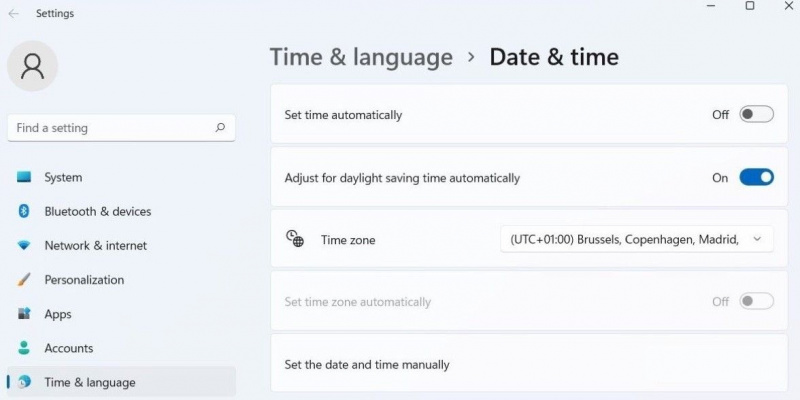
Prosessen for å justere klokken for sommertid på Windows 10 er ikke så annerledes. Her er trinnene du må følge.
hva betyr dette tilbehøret kanskje ikke støttet?
- Åpne Startmeny og klikk på tannhjulformet ikon for å starte Innstillinger-appen.
- Klikk på Tid og språk ikon.
- Bytt til Dato tid fanen ved hjelp av venstre rute.
- Aktiver bryteren ved siden av Juster for sommertid automatisk fra høyre side.
Når du har fullført trinnene ovenfor, vil Windows automatisk justere klokken for sommertid. Merk at bryteren for Juster for sommertid automatisk kan vises nedtonet hvis du har aktivert automatisk tidssone.
Videre, hvis du liker datoen og klokkeslettet på en bestemt måte, lar Innstillinger-appen deg også endre dato- og klokkeslettformatet på Windows .
2. Hvordan justere klokken for sommertid via kontrollpanelet
Selv om Innstillinger-appen lar deg administrere systeminnstillinger enkelt, foretrekker mange fortsatt å bruke det gode gamle kontrollpanelet for å gjøre endringer på Windows. Hvis du tilhører den sistnevnte kategorien, kan du bruke kontrollpanelet her for å justere Windows-klokken for sommertid.
Følgende trinn vil fungere for både Windows 10- og Windows 11-datamaskiner.
- trykk Win + R for å åpne dialogboksen Kjør.
- Type styre i boksen og trykk Tast inn . Dette vil åpne kontrollpanelvinduet .
- Bruk rullegardinmenyen øverst til høyre for å endre visningstypen til Store ikoner .
- Klikk på Dato og tid .
- Klikk på Endre tidssone knapp.
- Kryss av i boksen som leser Juster klokken automatisk for sommertid .
- Klikk OK for å lagre endringene.
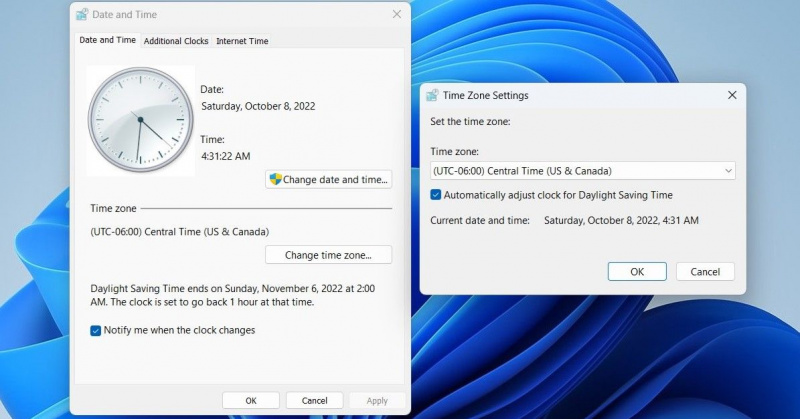
Og det handler om det. Windows-datamaskinen din skal nå justere klokken automatisk for sommertid. Hvis du vil deaktivere denne funksjonen når som helst, følg de samme trinnene ovenfor og fjern merket for Juster klokken automatisk for sommertid avmerkingsboksen.
Det er viktig å få riktig Windows-datamaskinklokke
Selv om det kanskje ikke virker som en stor sak å ha feil datamaskintid, er det viktig å vite at mange Windows-apper og -tjenester er avhengige av systemets dato og klokkeslett. Hvis Windows-klokken er stilt inn på feil tid, kan det hende du har problemer med å koble til nettbaserte tjenester og apper. Aktivering av automatiske sommertidsjusteringer bør bidra til å sikre at Windows har de nyeste og mest nøyaktige tidsdataene.
kan du installere linux på en chromebook
Hvis du stoler på at Windows-klokken holder tritt med timeplanen din, hvorfor ikke tilpasse den etter din smak?